Dans un monde où les vidéos dominent les réseaux sociaux et les plateformes comme YouTube, Facebook, TikTok ou Dailymotion, télécharger vidéo en ligne devient une nécessité pour beaucoup. Dans cet article, nous vous présentons 10 méthodes pratiques et rapides pour télécharger une vidéo de n'importe quel site en ligne gratuit. Continuez à lire pour découvrir comment télécharger une vidéo en ligne sans effort et profiter de vos contenus préférés à tout moment !

Pour télécharger vidéo en ligne facilement et rapidement, les outils en ligne sont une solution idéale. Ils ne nécessitent aucune installation et fonctionnent directement depuis votre navigateur.
AnyMP4 Enregistreur d'Écran Gratuit en Ligne est un outil simple pour capturer l'écran de l'ordinateur, il permet d'enregistrer les vidéos et l'audio. Si vous voulez télécharger une vidéo en ligne, c'est un bon choix d'utiliser cet outil pour télécharger vidéo en enregistrant ce qui est affiché à l’écran. Avec une interface conviviale et épurée, cet outil prend en charge un enregistrement de haute qualité, et il ne restreint pas la source de la vidéo ; que vous souhaitiez enregistrer des vidéos YouTube, Facebook ou TikTok.
Étape 1. Cliquez sur Lancer l'enregistrement. Si c'est la première fois pour utiliser cet outil, il faut télécharger Anymp4 Lancheur. Une fois installé, il apparaît l’interface principale de AnyMP4 Enregistreur d'Écran Gratuit en Ligne.
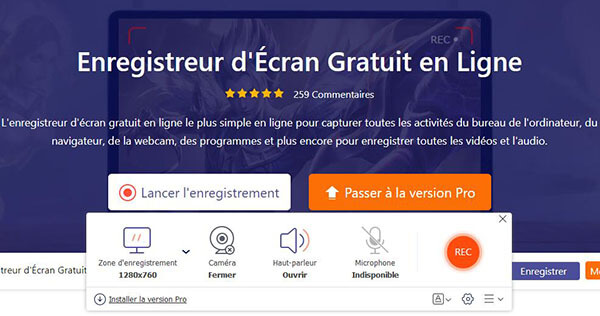
Étape 2. Réglez la zone de l’enregistrement. Ensuite, activez aut-parleur pour capturer le son de l'ordinateur.
Étape 3. Cliquez sur REC pour lancer l’enregistrement de la vidéo en ligne. À la fin, cliquez sur Terminer l’enregistrement et le fichier sera sauvegardé automatiquement sur votre ordinateur.
Video Grabber est un outil intuitif pour télécharger vidéo Dailymotion en ligne, YouTube, Canalplus et plus. Il prend en charge des formats comme MP4, AVI et WMV. En plus de téléchargement d'une vidéo, cet outil permet d'éditer, de convertir et d'enregistrer la vidéo.
Étape 1. Copiez l’URL de la vidéo que vous souhaitez télécharger.
Étape 2. Collez l’URL dans la barre de recherche de Video Grabber.
Étape 3. Choisissez le format et la qualité, puis cliquez sur Télécharger.
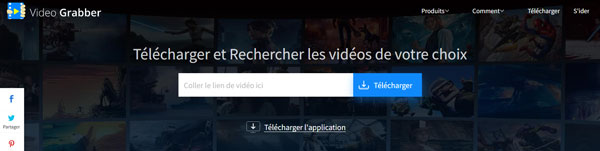
FDownloader est un outil en ligne pour télécharger vidéo Facebook en ligne et vidéo FB.watch, et il prend en charge les formats MP4 et MP3 ainsi que plusieurs qualités.
Étape 1. Copiez le lien de la vidéo que vous souhaitez télécharger.
Étape 2. Accédez au site Fdownloader et collez le lien dans le champ prévu.
Étape 3. Sélectionnez le format et la qualité, puis cliquez sur Télécharger pour sauvegarder la vidéo.
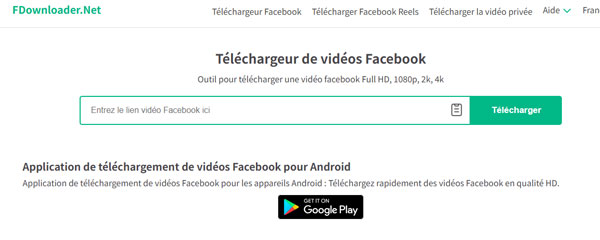
SSVid est une solution de téléchargement de vidéos tout-en-un. Avec cet outil, on peut télécharger vidéo TikTok en ligne, vidéo Instagram, Twitter, SoundCloud et des vidéo depuis d'autres sites Web gratuitement.
Étape 1. Copiez le lien de la vidéo que vous souhaitez télécharger.
Étape 2. Accédez au site SSVid et collez le lien dans le champ, puis appuyez sur le bouton Convertir.
Étape 3. Après la préparation, cliquez sur Télécharger.
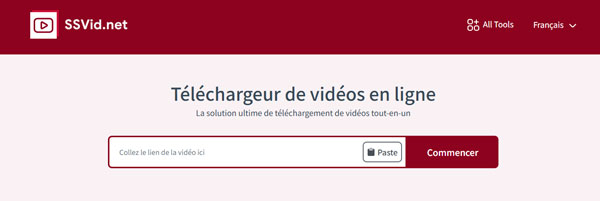
SaveTheVideo permet télécharger video en ligne directement depuis une URL avec diverses options de format, par exemple MP4, AAC, MP3. Il prend en charge des vidéos de Vimeo, Dailymotion, Twitter, Tiktok, Instagram, etc.
Étape 1. Copiez le lien de la page Web contenant la vidéo que vous souhaitez télécharger.
Étape 2. Collez le lien dans le champ de saisie.
Étape 3. Cliquez sur le bouton Début pour continuer.
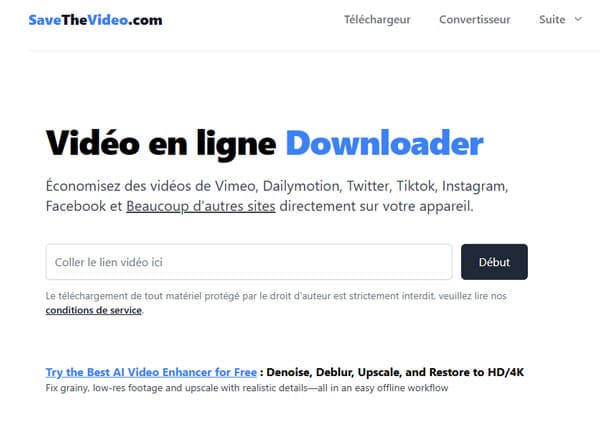
Les extensions de navigateur sont parfaites pour télécharger une vidéo en ligne directement depuis votre navigateur sans passer par un site tiers.
FetchV offre un téléchargement avancé via le navigateur: supports HLS, streaming en direct, et résolution adaptative. Elle est idéale pour les utilisateurs qui veulent une solution rapide.
Étape 1. Installez FetchV depuis le store de votre navigateur.
Étape 2. Ouvrez la vidéo que vous souhaitez télécharger (YouTube, TikTok, etc.).
Étape 3. Cliquez sur l’icône FetchV, sélectionnez la vidéo correspondante et cliquez sur Télécharger.
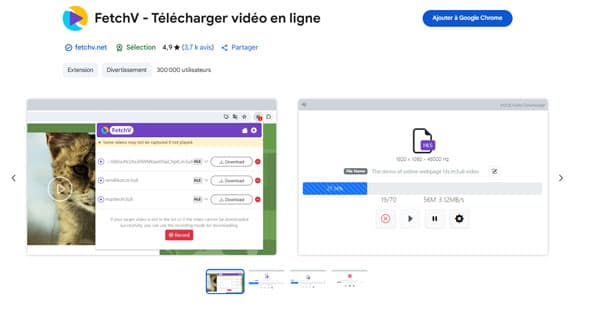
Pour télécharger vidéo online, Video DownloadHelper gère l’accès à plus de 1000 sites, le streaming en direct, et la conversion vers vos formats préférés (MP4, MKV, WebM, etc.). Il propose aussi le téléchargement audio (extraire l’audio des vidéos en MP3).
À noter : Si vous souhaitez utiliser Video DownloadHelper pour télécharger des vidéos YouTube, cela ne fonctionne que sur Firefox et n’est pas pris en charge sur Chrome.
Étape 1. Ajoutez l’extension à votre navigateur.
Étape 2. Lisez la vidéo et cliquez sur l’icône de l’extension.
Étape 3. Choisissez la qualité de sortie et téléchargez la vidéo directement.
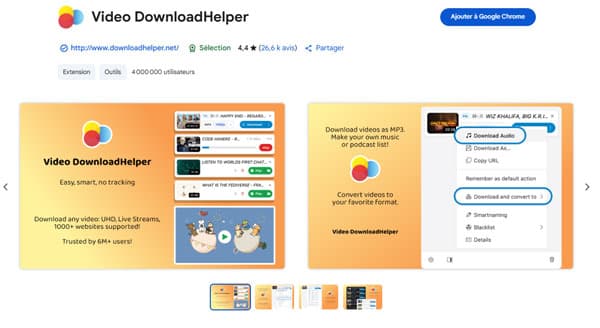
Télécharger des vidéos FaceBook est une solution tout-en-un pour télécharger vidéo Facebook en ligne. Par quelques clics, vous pouvez sauvegarder vos vidéos Facebook.
Étape 1. Ajoutez l’extension à votre navigateur.
Étape 2. Lisez la vidéo Facebook et cliquez sur l’icône de l’extension.
Étape 3. Cliquez sur Télécharger.
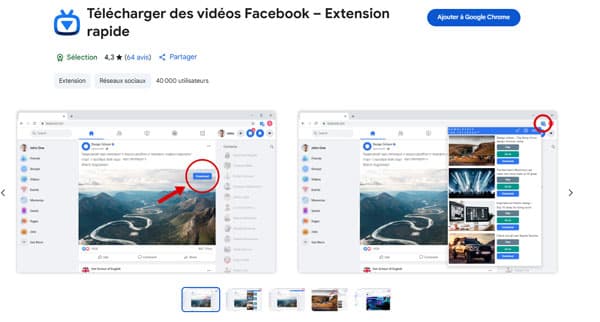
Video Downloader PLUS permet de télécharger et sauver des vidéos depuis presque tous les sites. Il offre le téléchargement simultané de plusieurs vidéos, détection et sauvegarde de tout type de média, et enregistrement de flux vidéo en ligne.
Étape 1. Installez l’extension sur votre navigateur.
Étape 2. Ouvrez la page contenant la vidéo à télécharger.
Étape 3. Utilisez l’extension et cliquez sur Télécharger. Dans la nouvelle page, cliquez sur Download your Video.
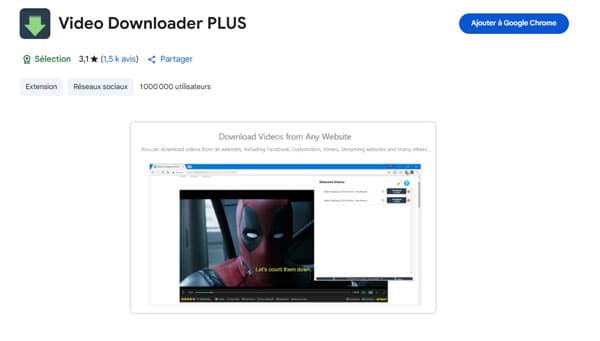
Si vous ne pouvez pas télécharger une vidéo en ligne directement, l’enregistrement d’écran est une alternative efficace. AnyMP4 Screen Recorder est un logiciel puissant qui permet de capturer des vidéos depuis n’importe quelle plateforme, comme YouTube, TikTok ou Facebook, avec une qualité exceptionnelle. Vous pouvez aussi enregistrer livre audio.
Étape 1. Télécharger et installer AnyMP4 Screen Recorder
Téléchargez AnyMP4 Screen Recorder sur votre ordinateur et suivez la procédure de l’installation.
Étape 2. Lancer l'enregistreur d'écran et faire des réglages
Après l'installation du logiciel, vous verrez l'interface. Cliquez sur Enregistreur d'Écran sur l'interface de logiciel. Ensuite, il faut faire des réglages de l'effet de l'enregistrement, par exemple, la zone d'enregistrement, l'origine du son (son système ou microphone).
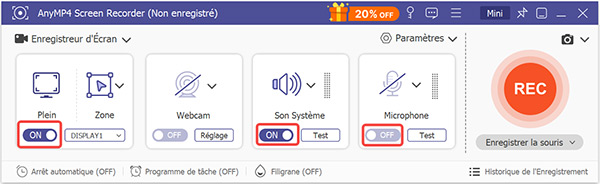
Étape 3. Ajuster des paramètres de l'enregistrement
Cliquez sur le bouton Réglage de l’enregistrement dans la liste déroulante du bouton Paramètres en haut à droite de l'interface. Modifiez les paramètres de l'enregistrement, définissez le format de sortie, l'encodage, la qualité, etc.
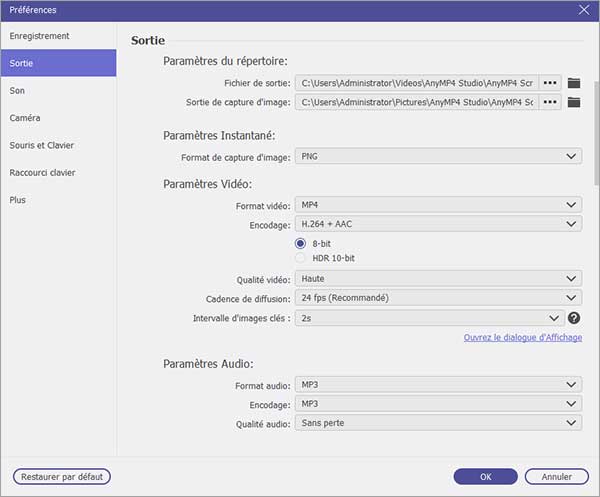
Étape 4. Lancer l'enregistrement
Appuyez sur le bouton REC pour lancer l’enregistrement vidéo. L’enregistrement commence après un délai de trois secondes. Pour arrêter l’enregistrement, cliquez sur Arrêt.
La vidéo s’affiche dans l’aperçu, où vous pouvez la regarder et la couper si besoin, puis la sauvegarder sur votre ordinateur.
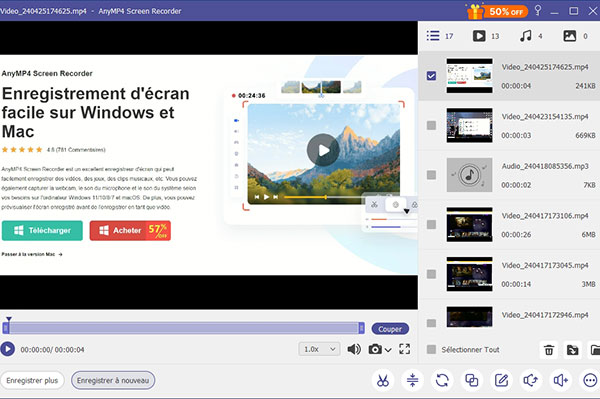
Pour télécharger une vidéo de n'importe quel site en ligne gratuit, nous recommandons en priorité AnyMP4 Enregistreur d'Écran Gratuit en Ligne, un outil simple et efficace pour capturer des vidéos depuis YouTube, Facebook, TikTok ou Dailymotion. D’autres outils comme SSVid ou SaveTheVideo permettent aussi de télécharger une vidéo de différents sites en ligne en collant l’URL.
Si vous choisissez AnyMP4 Enregistreur d'Écran Gratuit en Ligne ou AnyMP4 Screen Recorder, en règle générale, l’écran ne devient pas noir. Si cela se produit, il est possible que l’impossibilité d’enregistrer l’image vidéo soit liée à l’accélération matérielle du navigateur. Voici une solution que nous vous proposons :
Étape 1. Cliquez en haut à droite sur le menu à trois points et sélectionnez Paramètres.
Étape 2. Cliquez sur Système dans la colonne de gauche et désactivez l’option Utiliser l’accélération graphique si disponible. Puis cliquez sur Redémarrer.
Étape 3. Rouvrez le navigateur. Essayez d’enregistrer les programmes.
Certaines plateformes, comme france.tv, utilisent des protections DRM ou des restrictions régionales, compliquant télécharger une vidéo en ligne. Les outils comme FetchV ou Video Downloader Plus peuvent ne pas fonctionner. Une solution efficace est d’utiliser AnyMP4 Screen Recorder pour enregistrer la vidéo, permettant de contourner ces restrictions et télécharger une vidéo en ligne gratuit sous forme de capture.
Généralement, télécharger une vidéo en ligne n’affecte pas la qualité si vous sélectionnez une haute résolution (1080P ou 4K) avec des outils comme AnyMP4 Enregistreur d'Écran Gratuit en Ligne. Cependant, certains outils comme SSVid peuvent limiter à 360P. Pour préserver la qualité, choisissez des formats comme MP4 et vérifiez les options avant de télécharger vidéo en ligne gratuit.
Conclusion:
Télécharger vidéo en ligne est désormais à la portée de tous grâce à des outils et des extensions variés. Nous recommandons particulièrement AnyMP4 Screen Recorder, qui excelle non seulement pour télécharger vidéo online via l’enregistrement d’écran, mais aussi pour enregistrer appel viber, enregistrer jeu, et éditer des vidéos. Téléchargez-le dès maintenant pour profiter des fonctions.